【问】:如何访问192.168.0.1路由器管理界面?
答:要访问192.168.0.1路由器的管理界面,请按照以下步骤操作:
1、确保您的电脑已连接到该路由器的网络,这可以通过有线连接(例如使用以太网线)或无线连接进行。
2、打开您首选的网络浏览器,这可能是Chrome、Firefox、Safari等任何现代网络浏览器。
3、在浏览器地址栏中输入192.168.0.1并按下Enter键,这将尝试将您带到登录页面。
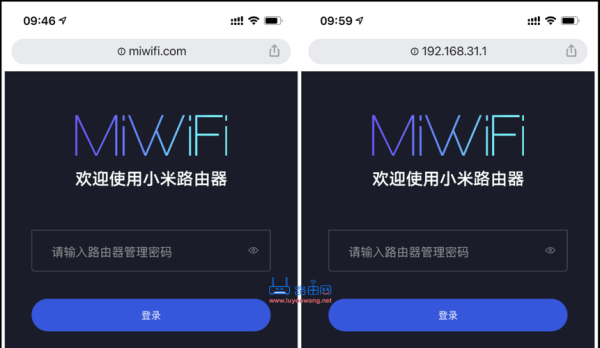
4、如果这是您第一次登录或者之前未更改过密码,则可能需要输入默认的用户名和密码,常见的默认登录凭证通常是“admin”作为用户名和密码,但这可能因品牌而异,如果不确定,可以查看路由器底部或侧面的标签上是否提供了相关信息。
5、输入正确的凭据后点击登录,现在你应该能够看到路由器的设置菜单了。
不同的制造商可能会有不同的界面布局和选项,但大多数基本配置过程是相似的。
【问】:忘记192.168.0.1路由器管理员密码怎么办?
答:如果您忘记了用于访问192.168.0.1路由器的管理员账户密码,可以尝试以下几种方法之一来重置它:
查看说明书:有时候厂家会在随产品附带的用户手册里提供初始账号密码信息。
查找路由器上的复位按钮:大多数设备都配有一个小型针孔大小的“Reset”按键,使用回形针或其他细长物体按住此键约5秒钟以上直到指示灯闪烁,这样可以将所有设置还原为出厂状态包括删除所有自定义的登录凭证。
联系支持服务:如果上述方法都不适用,建议直接联系设备的技术支持团队获取帮助,他们可能会要求提供购买凭证等信息以验证身份后再指导您完成后续步骤。
执行恢复出厂设置操作会导致丢失现有的配置数据如WiFi名称与密码等,因此在采取这一步之前请确保备份重要信息。
【问】:能否更改192.168.0.1路由器的默认IP地址?
答: 是的, 您可以根据需要修改192.168.0.1作为路由器默认网关地址,这样做通常是为了解决IP冲突问题或是简化特定场景下的配置流程,以下是一般步骤简介(具体操作可能略有不同):
1、首先使用当前有效的管理员账号登录到路由器后台控制系统。
2、进入“网络设置”或者类似的菜单项。
3、找到LAN设置部分,在那里应该能看到当前分配给设备自身的IP地址(例如192.168.0.1)以及子网掩码等内容。
4、修改这里的数值为你希望的新地址, 比如说想要改成192.168.1.1的话就直接在这里填写即可。
5、保存更改并重新启动路由器使改动生效。
需要注意的是,更改后你需要记住新的IP地址才能再次访问路由器控制面板;在同一局域网内其他设备的静态路由规则也需要相应调整以避免通信障碍。
【问】:如何通过手机登陆192.168.0.1路由器管理界面?
答: 使用智能手机同样可以轻松访问并管理您的家用或小型办公室网络中的无线路由器,以下是具体做法:
- 确保你的手机已经成功连接到该无线路由器发出的Wi-Fi信号。
- 打开任意一款网页浏览器应用程序。
- 在浏览器顶部的地址栏里键入192.168.0.1 然后点击前往/进入按钮。
- 根据提示输入正确的用户名及密码组合,对于大多数型号来说默认都是 admin/admin。
- 登录之后你就可以浏览各个功能模块并对它们作出相应的设置了。
一些厂商还推出了专门针对移动端优化过的应用程序,使得用户体验更佳便捷,如果你手头正好有这样的APP,也可以下载后按照指引来完成同样的任务。
本文来自作者[zhibor]投稿,不代表智博立场,如若转载,请注明出处:https://zhibor.cn/changshi/202501-18698.html


评论列表(4条)
我是智博的签约作者“zhibor”!
希望本篇文章《192.168.0.1路由器 192.168.0.1 登陆》能对你有所帮助!
本站[智博]内容主要涵盖:知识科普
本文概览:【问】:如何访问192.168.0.1路由器管理界面?答:要访问192.168.0.1路由器的管理界面,请按照以下步骤操作:1、确保您的电脑已连接到该路由器的网络,这可以通过有...